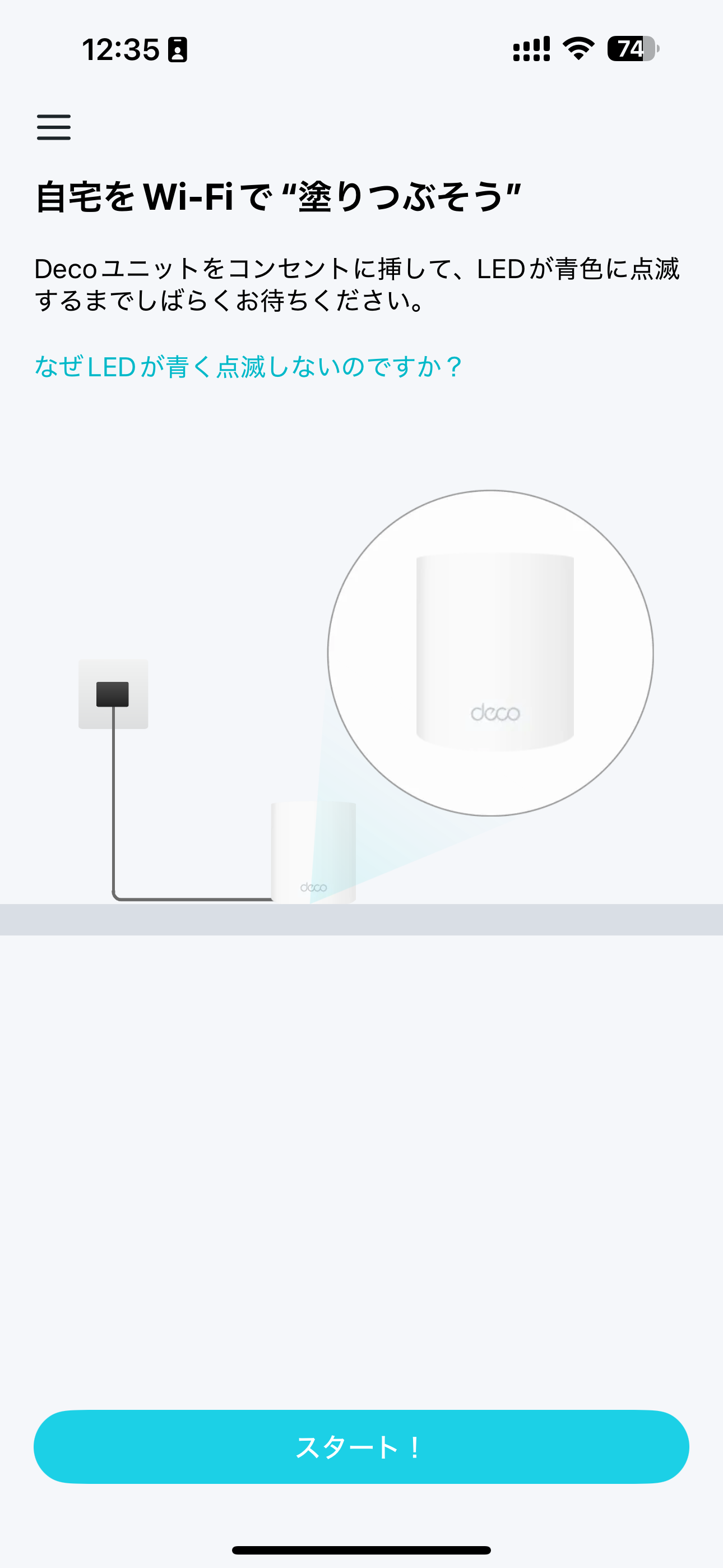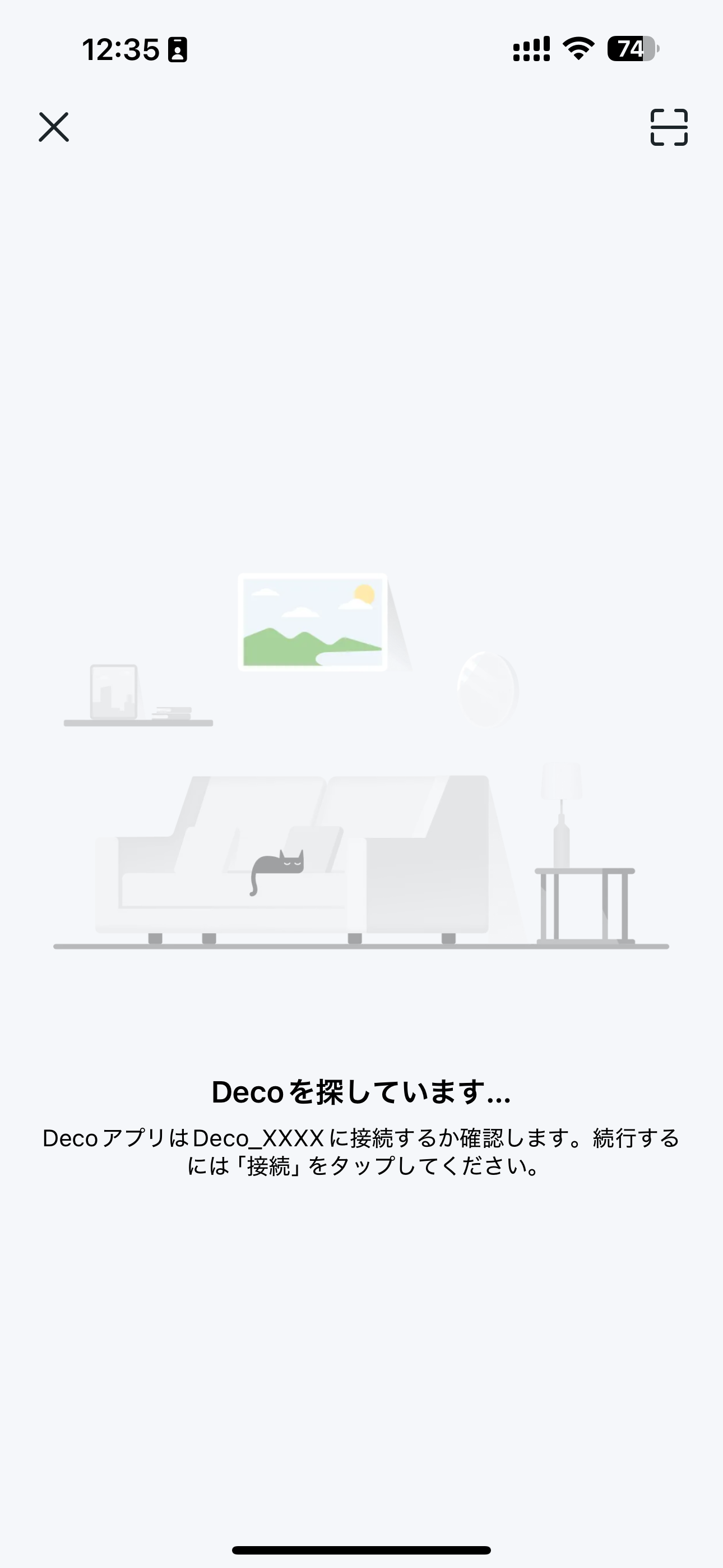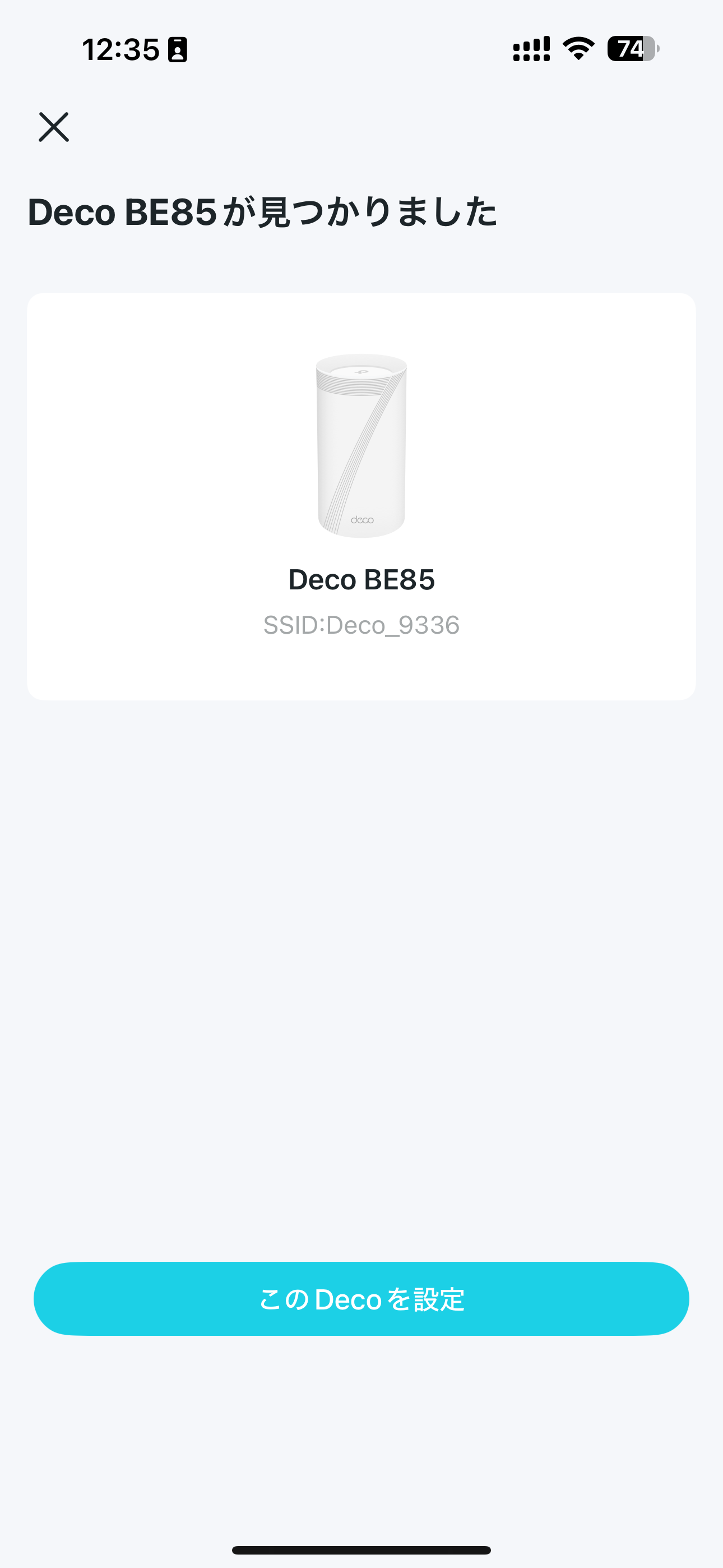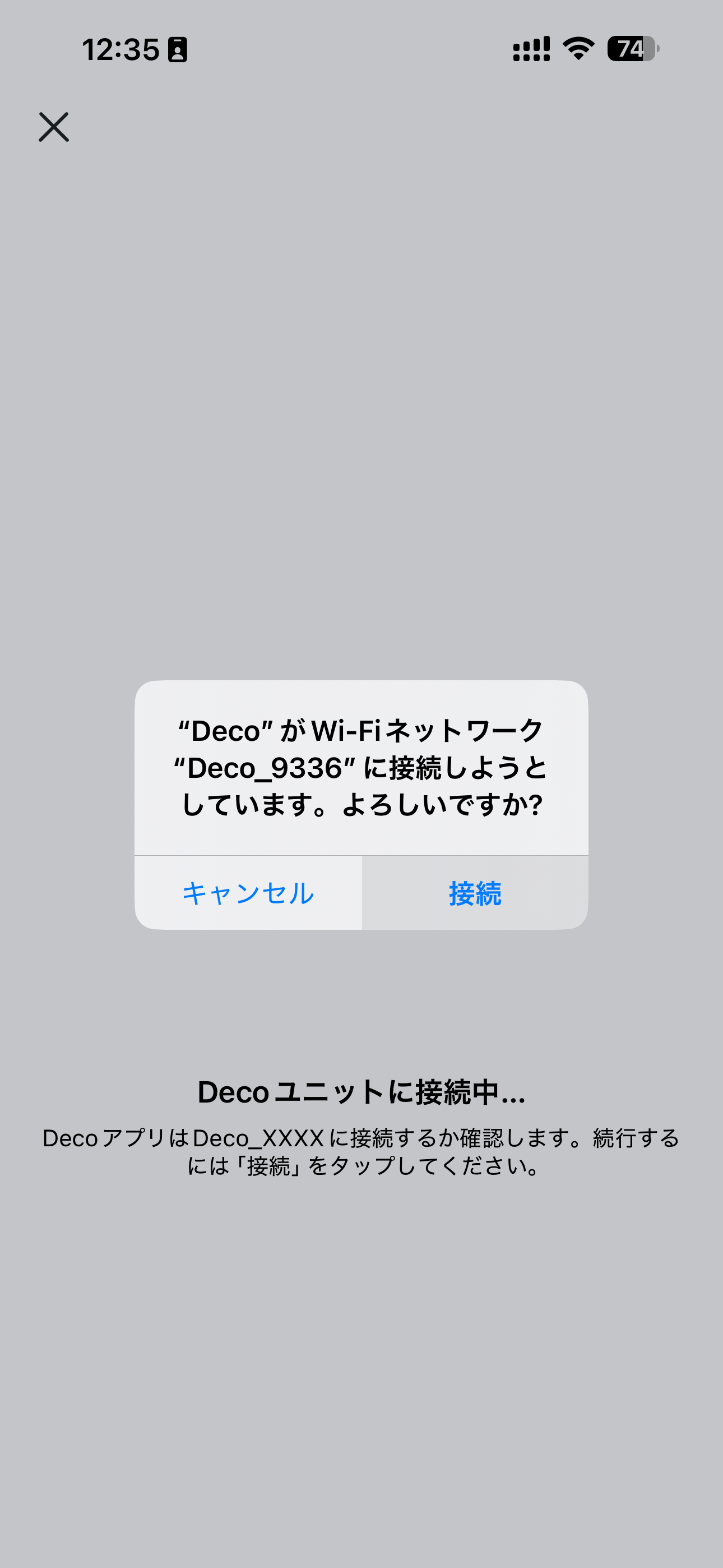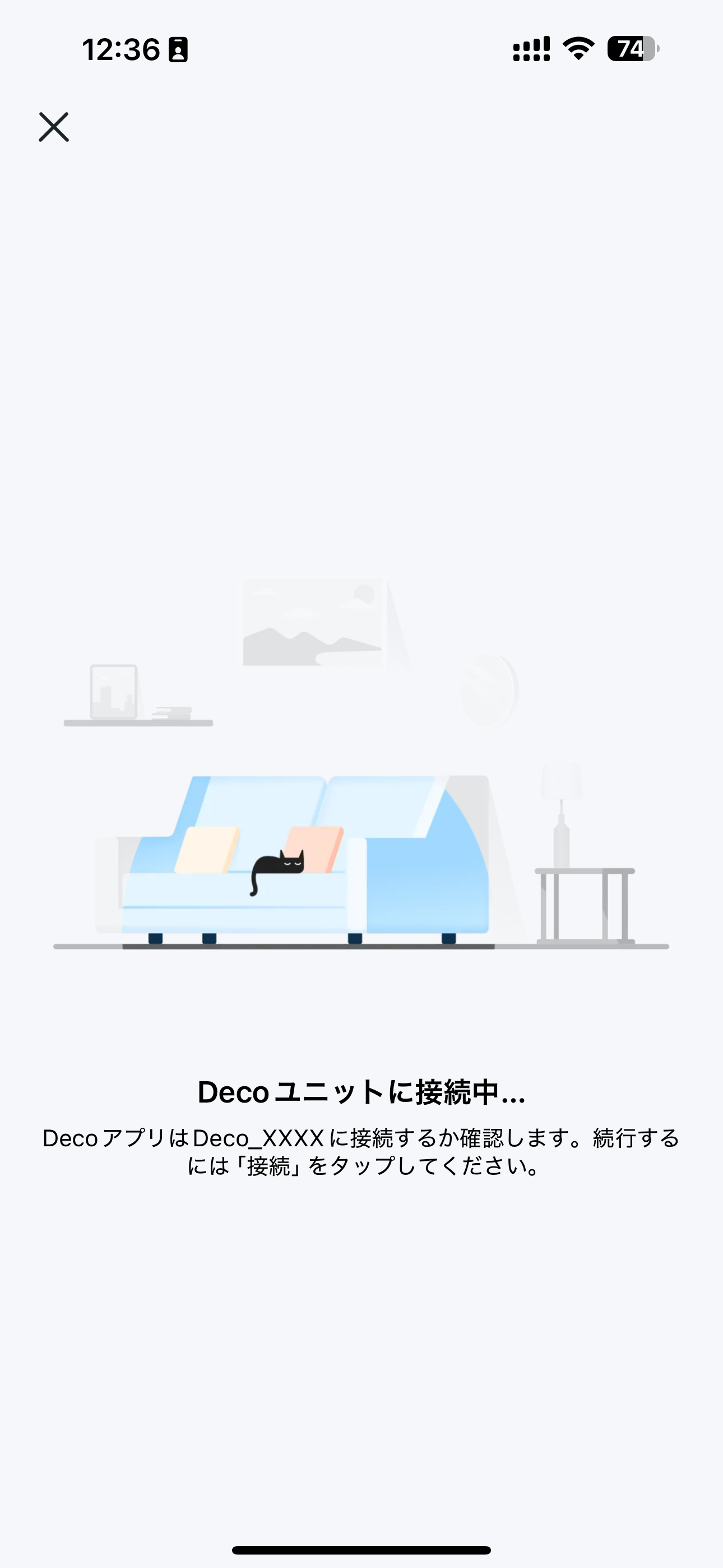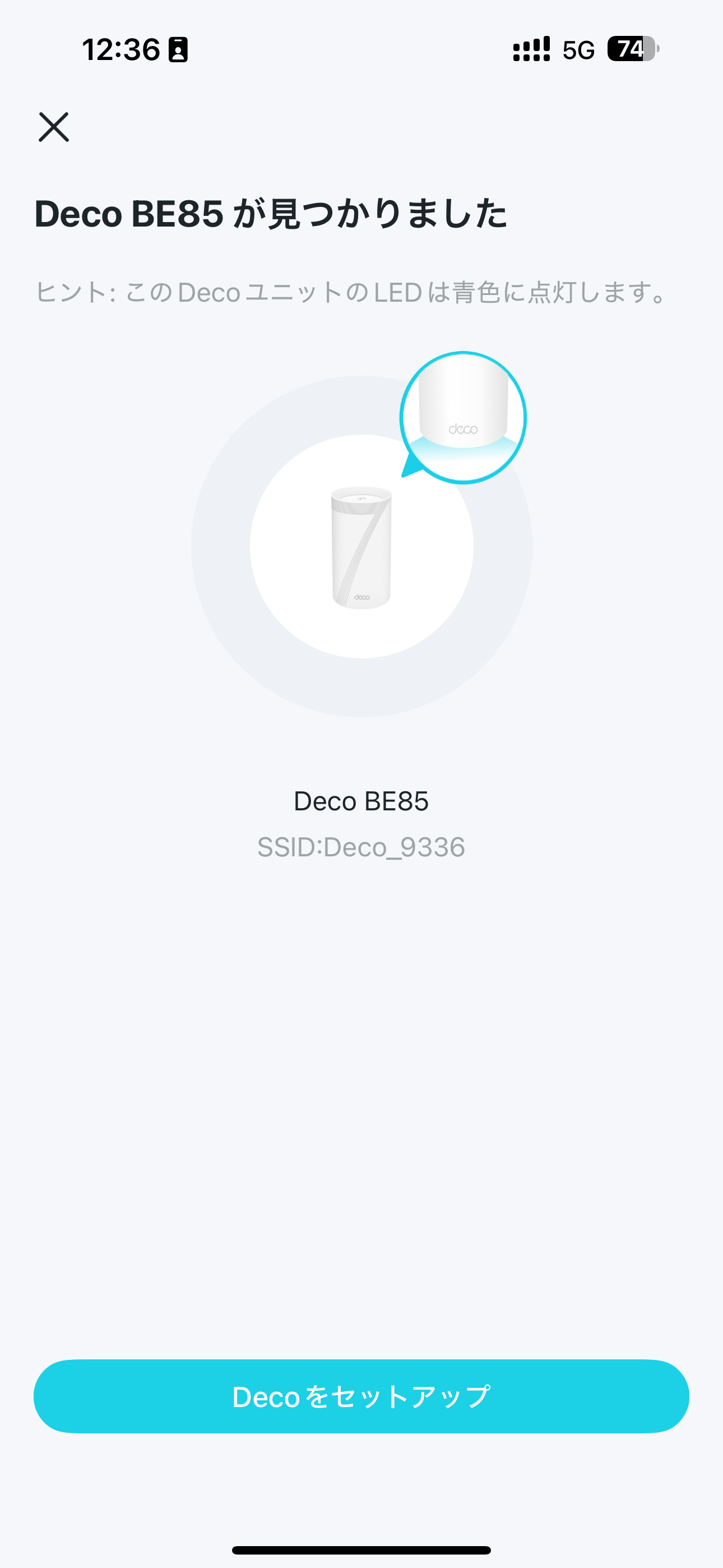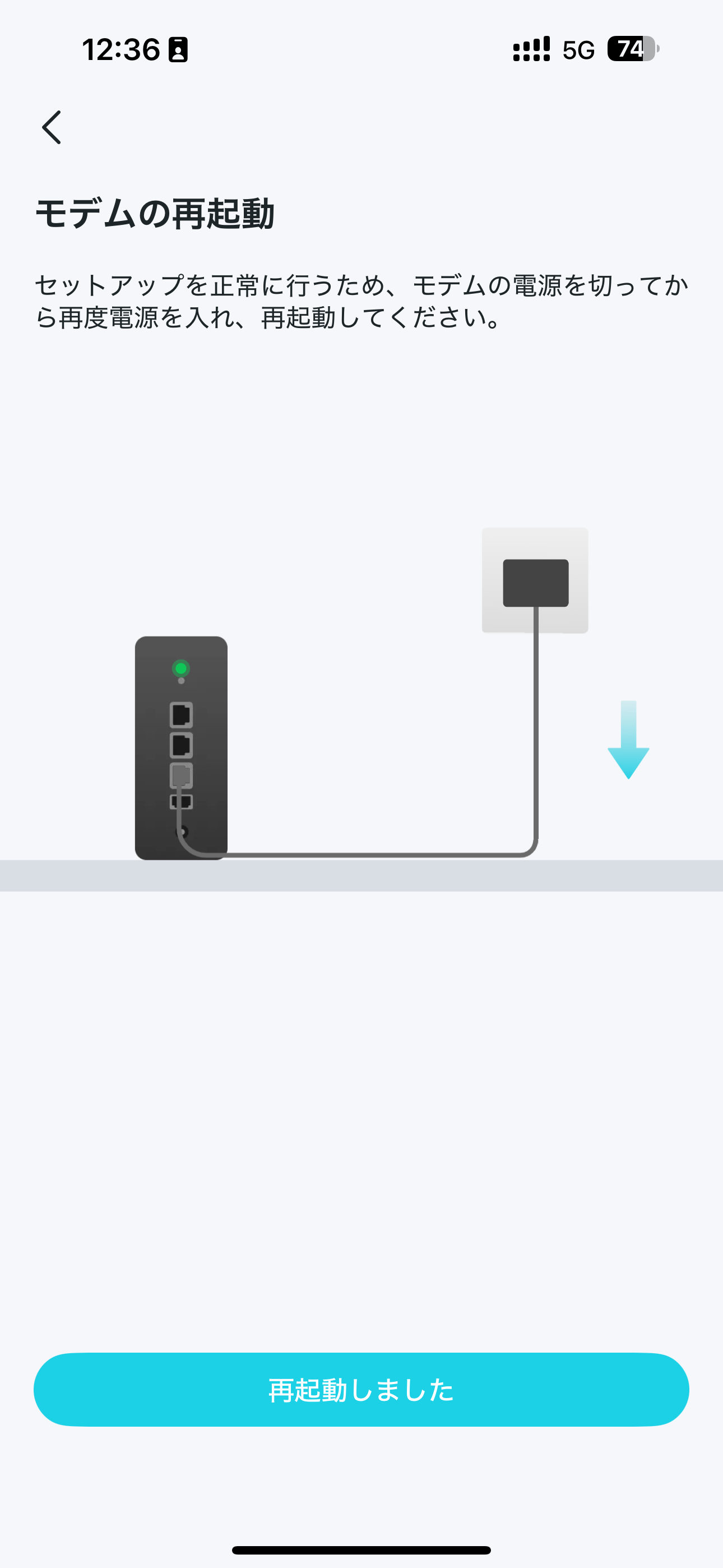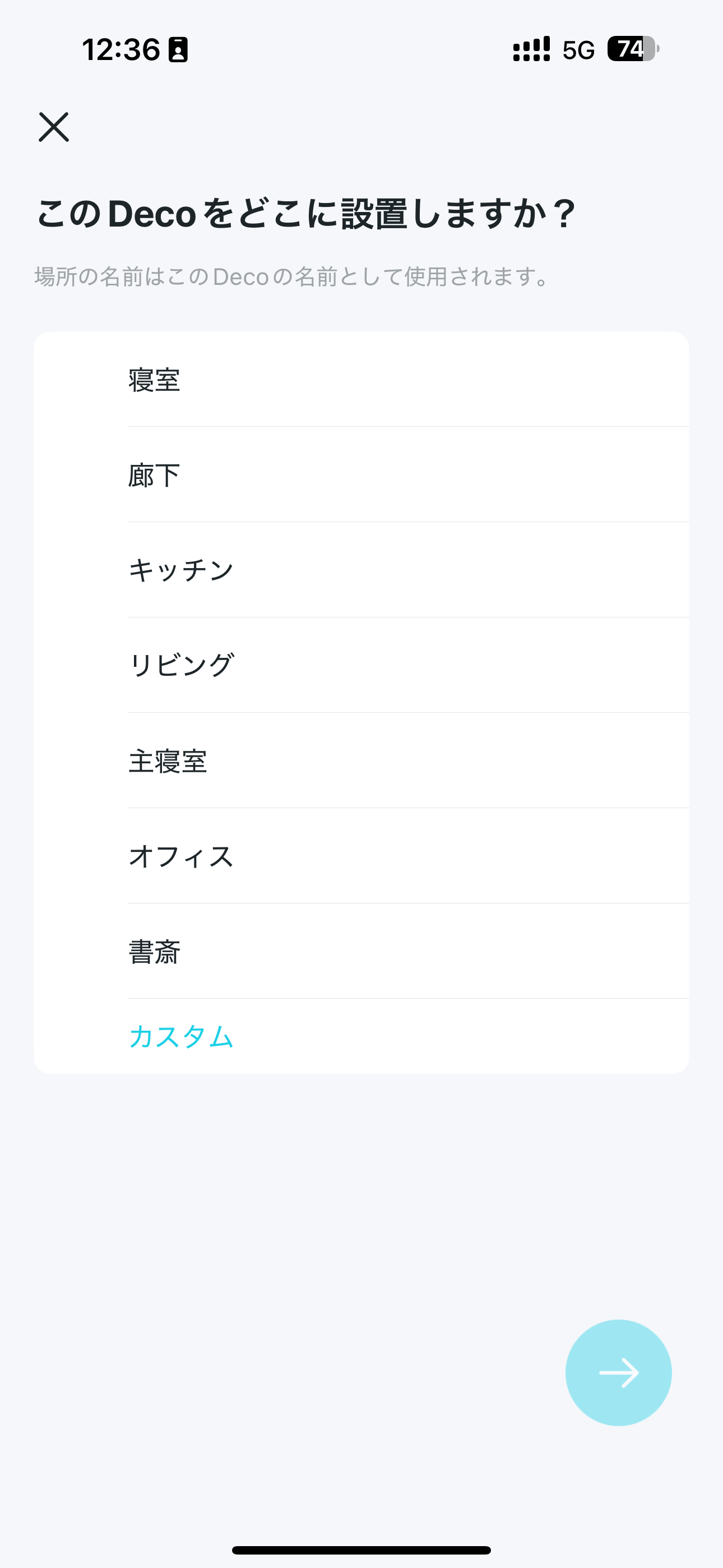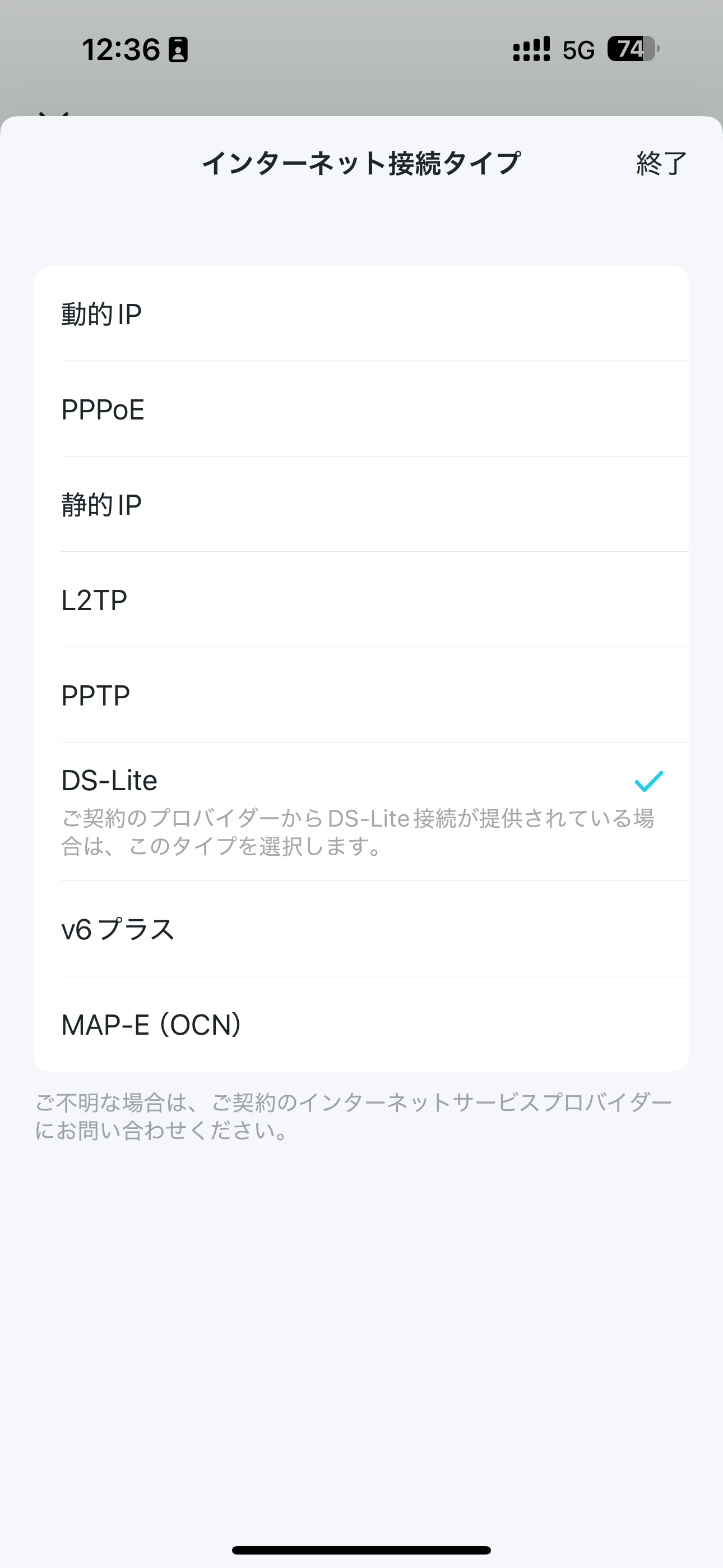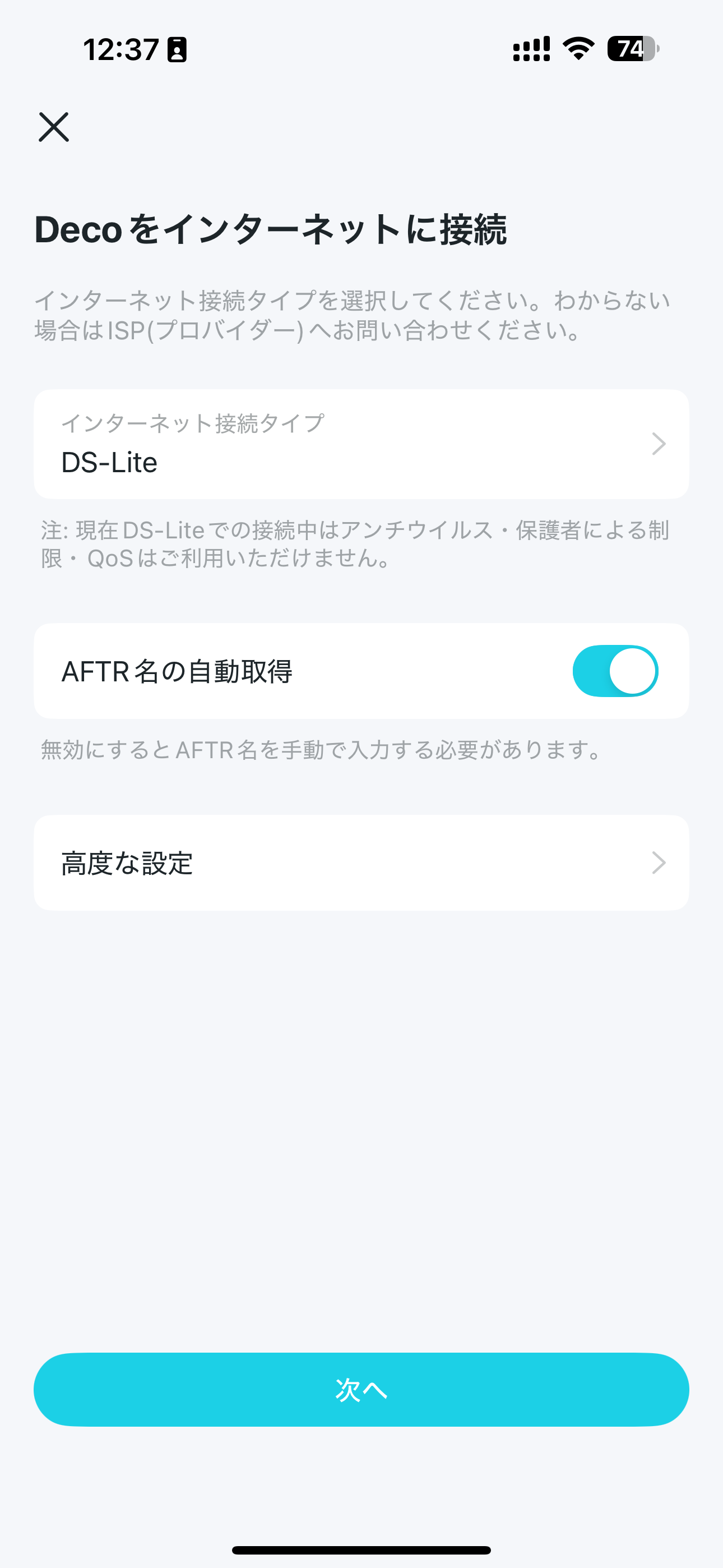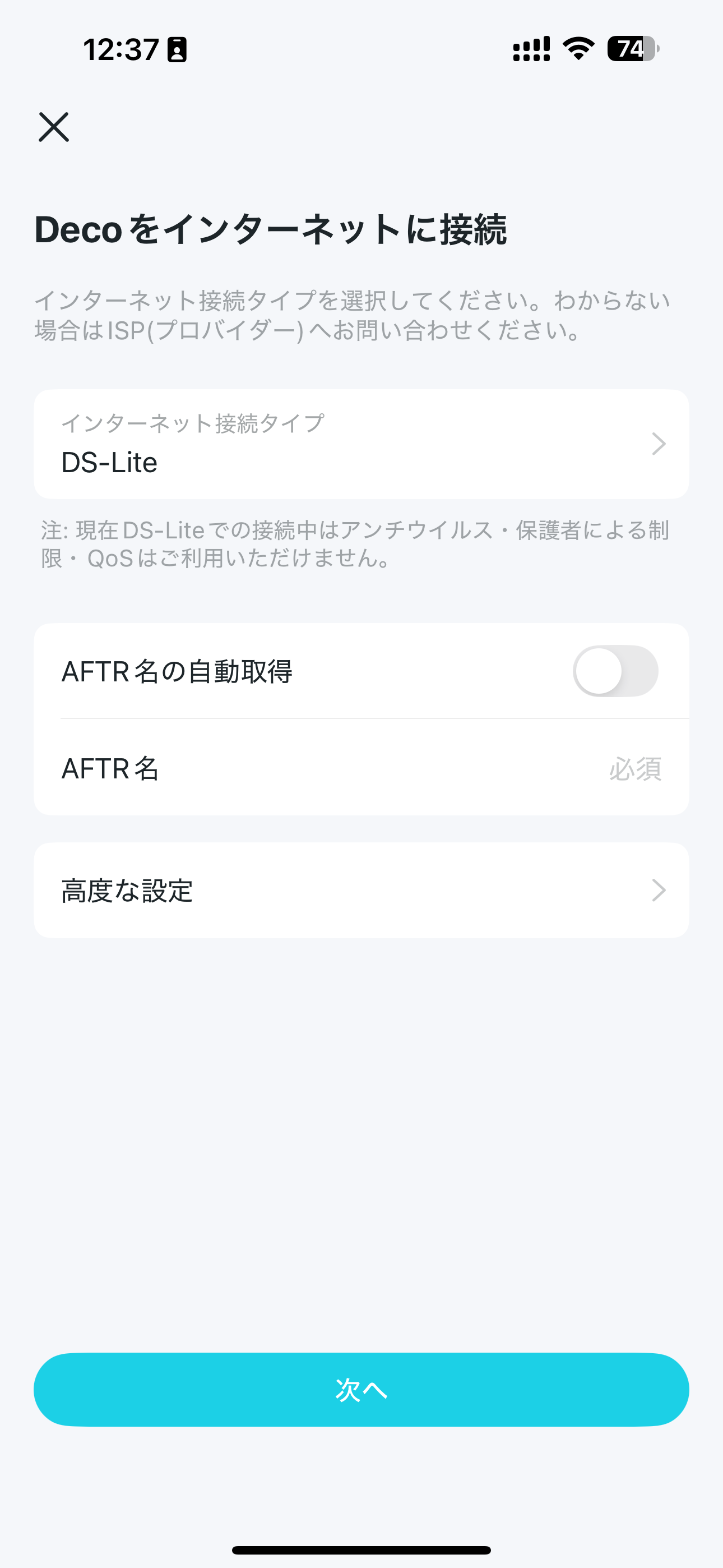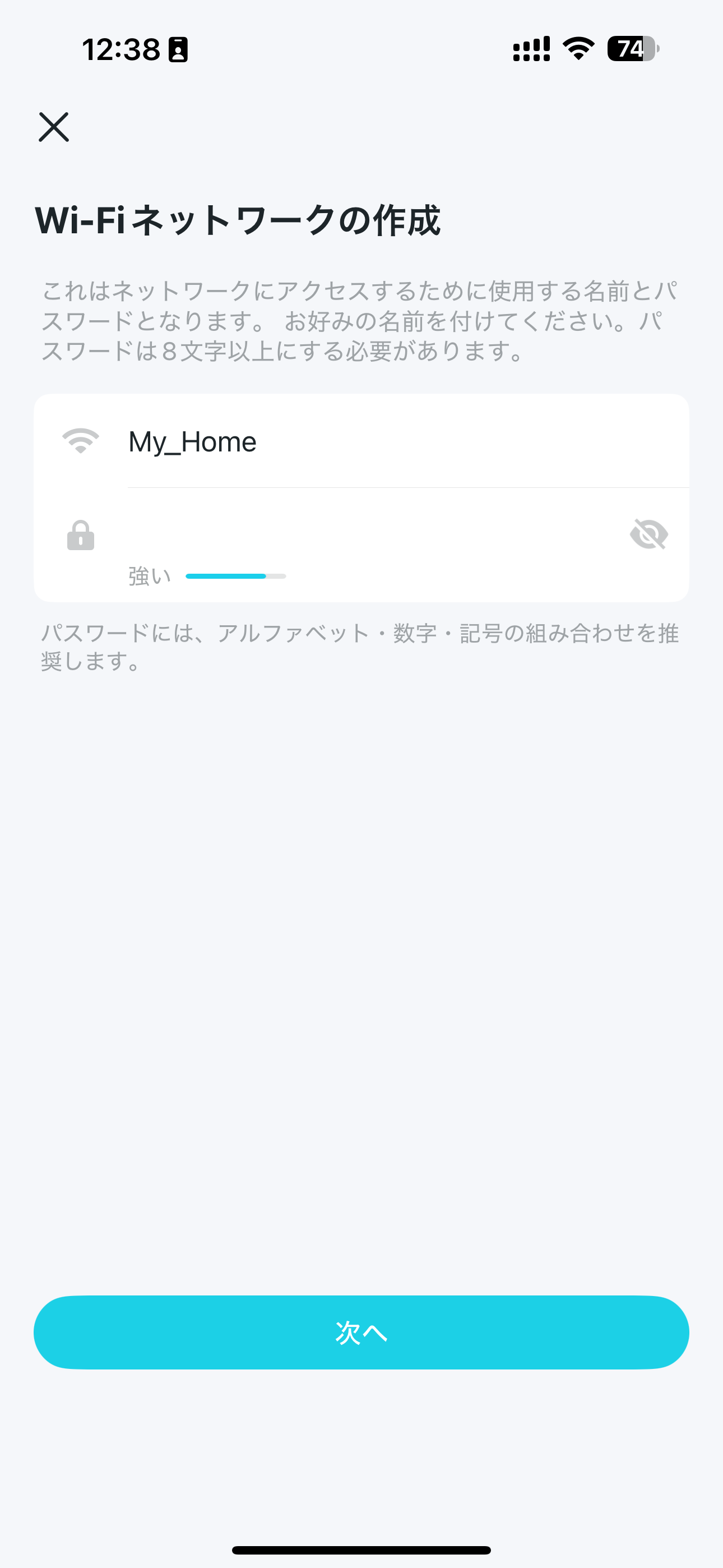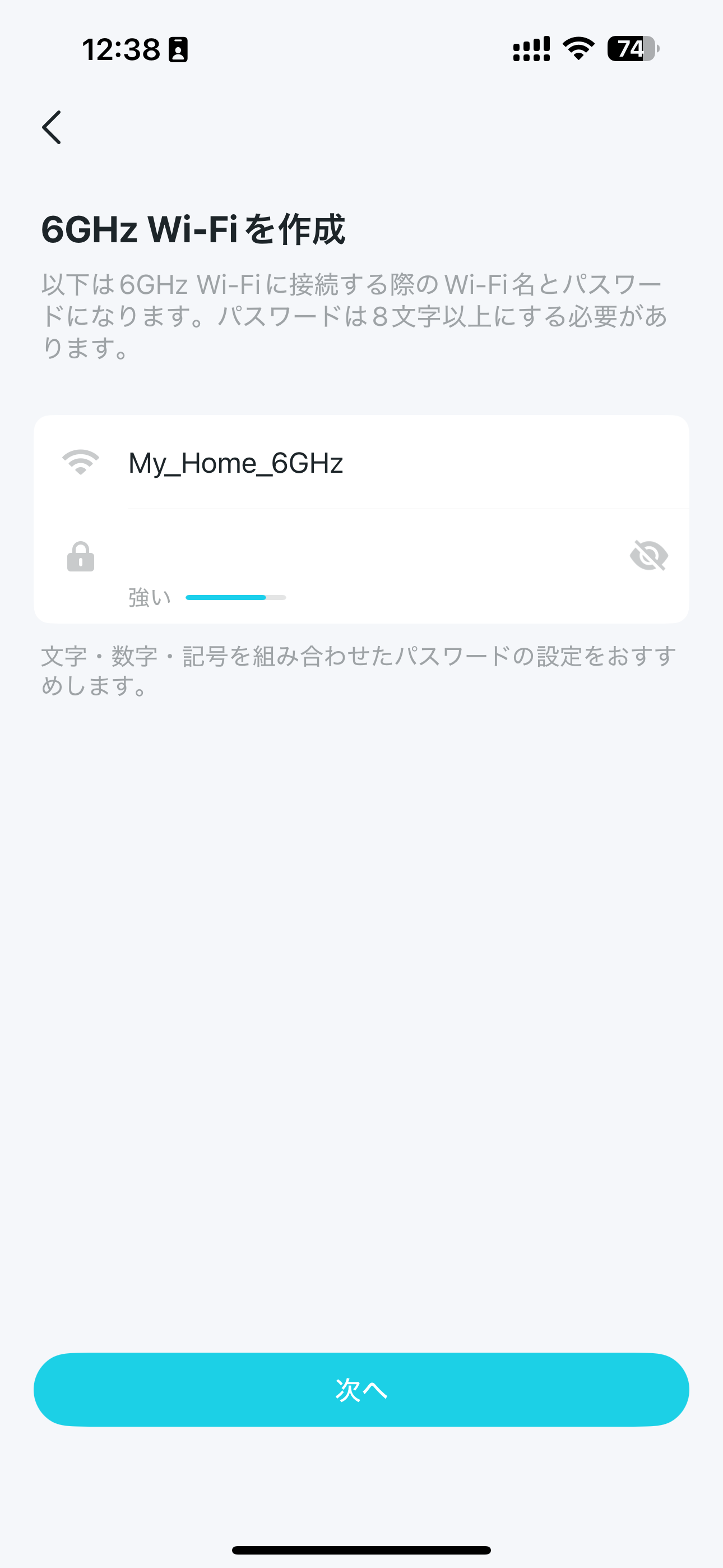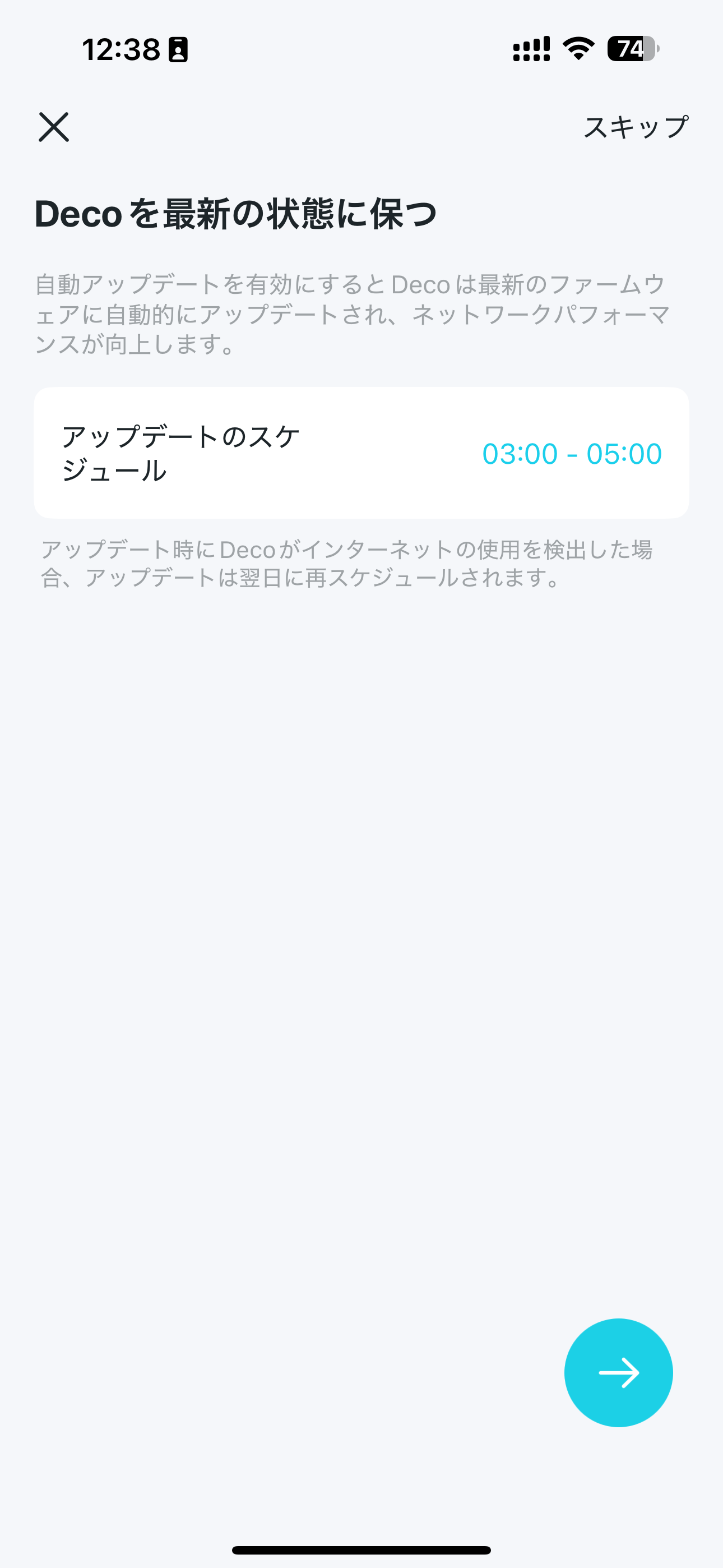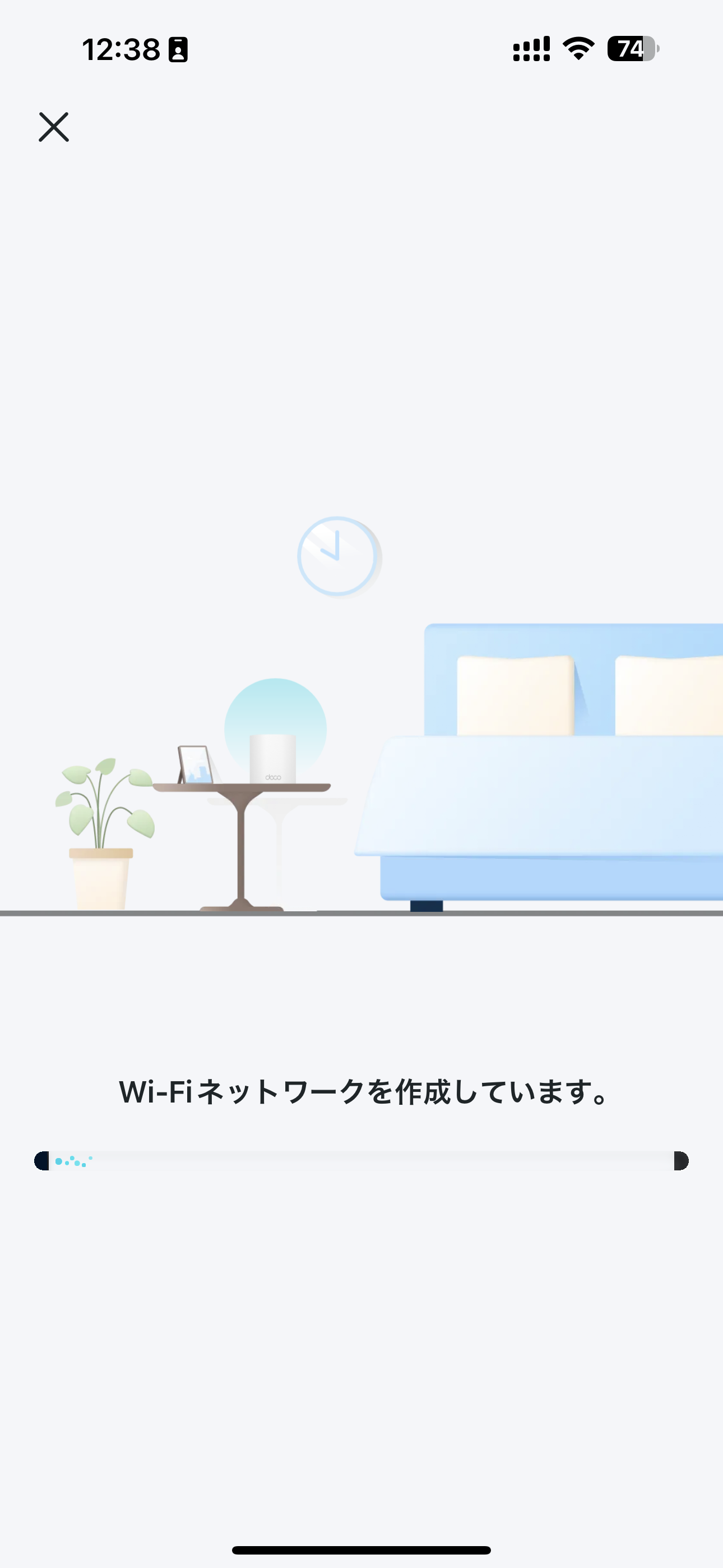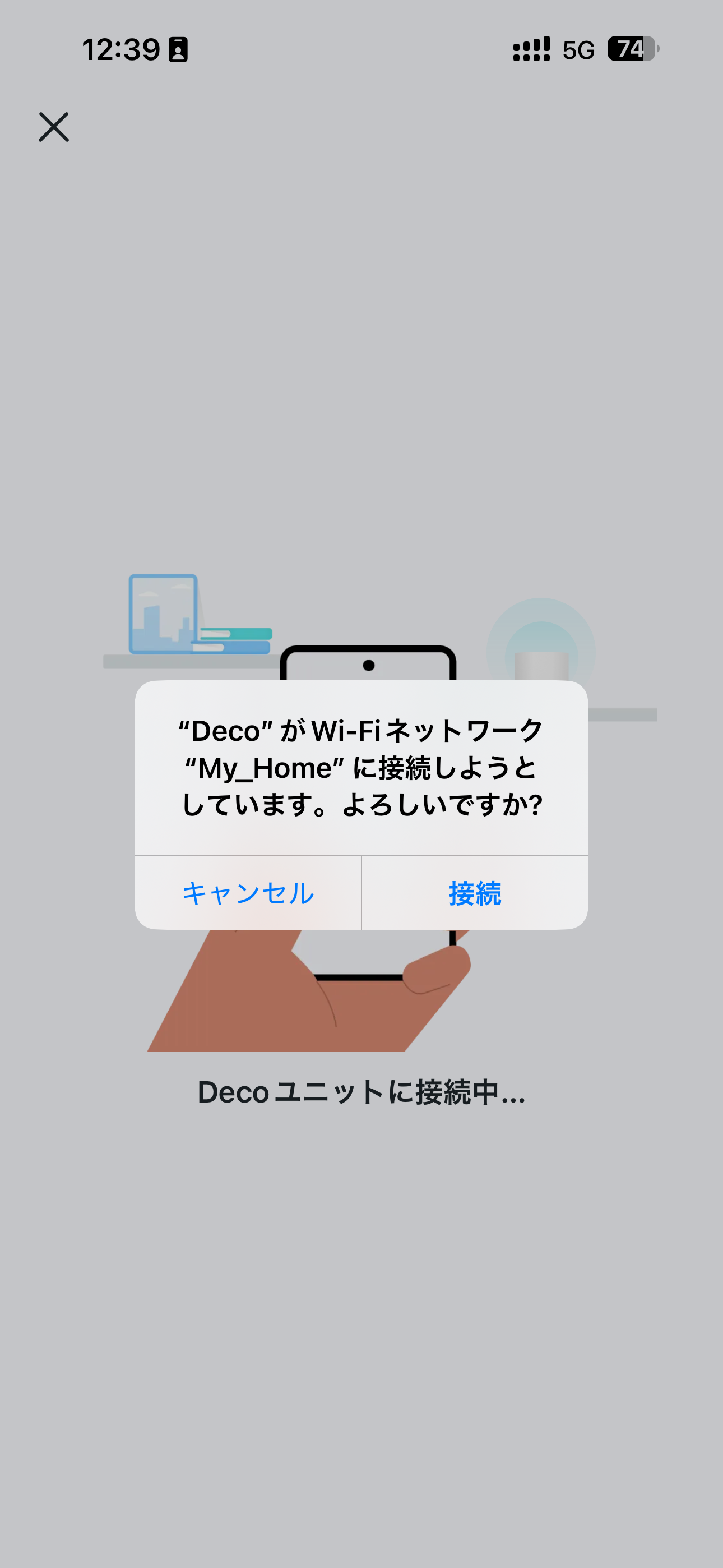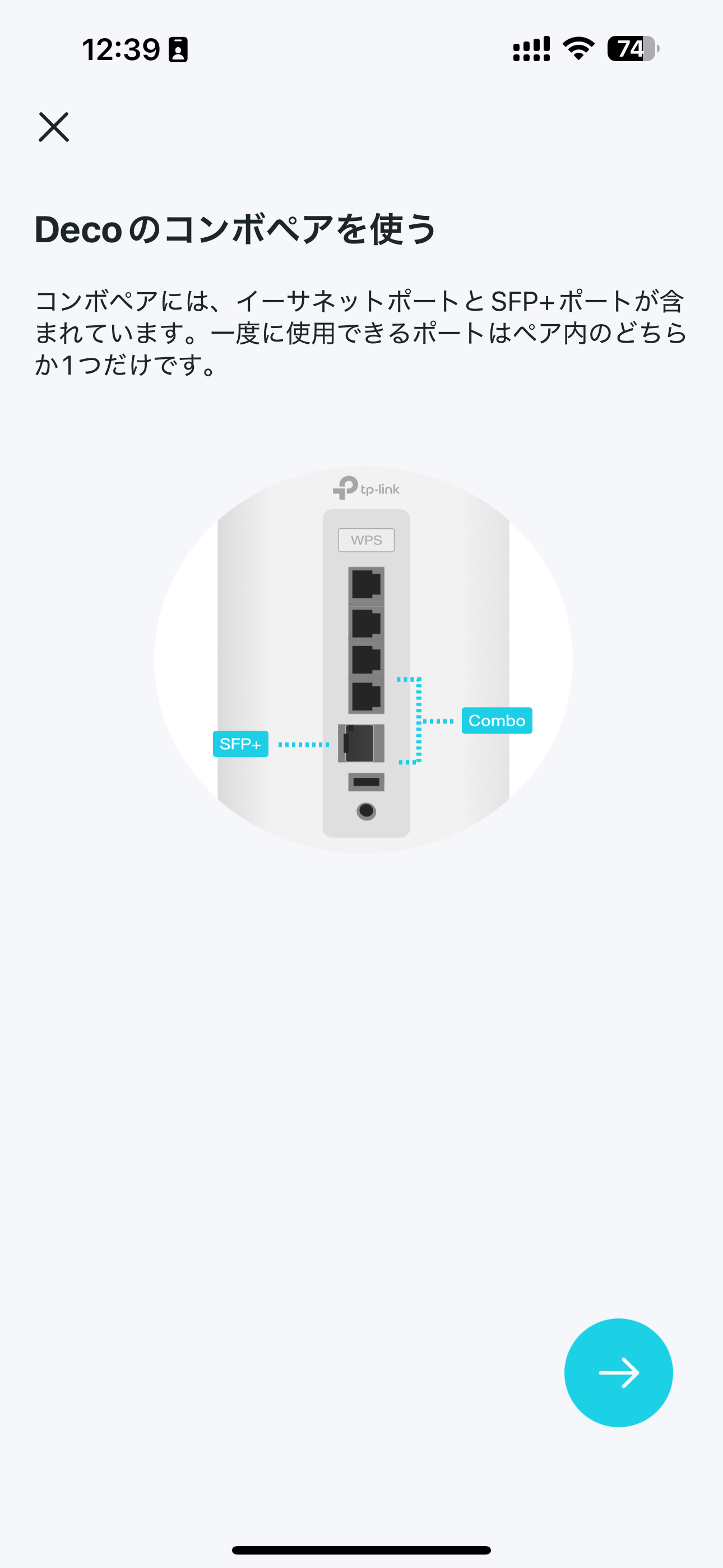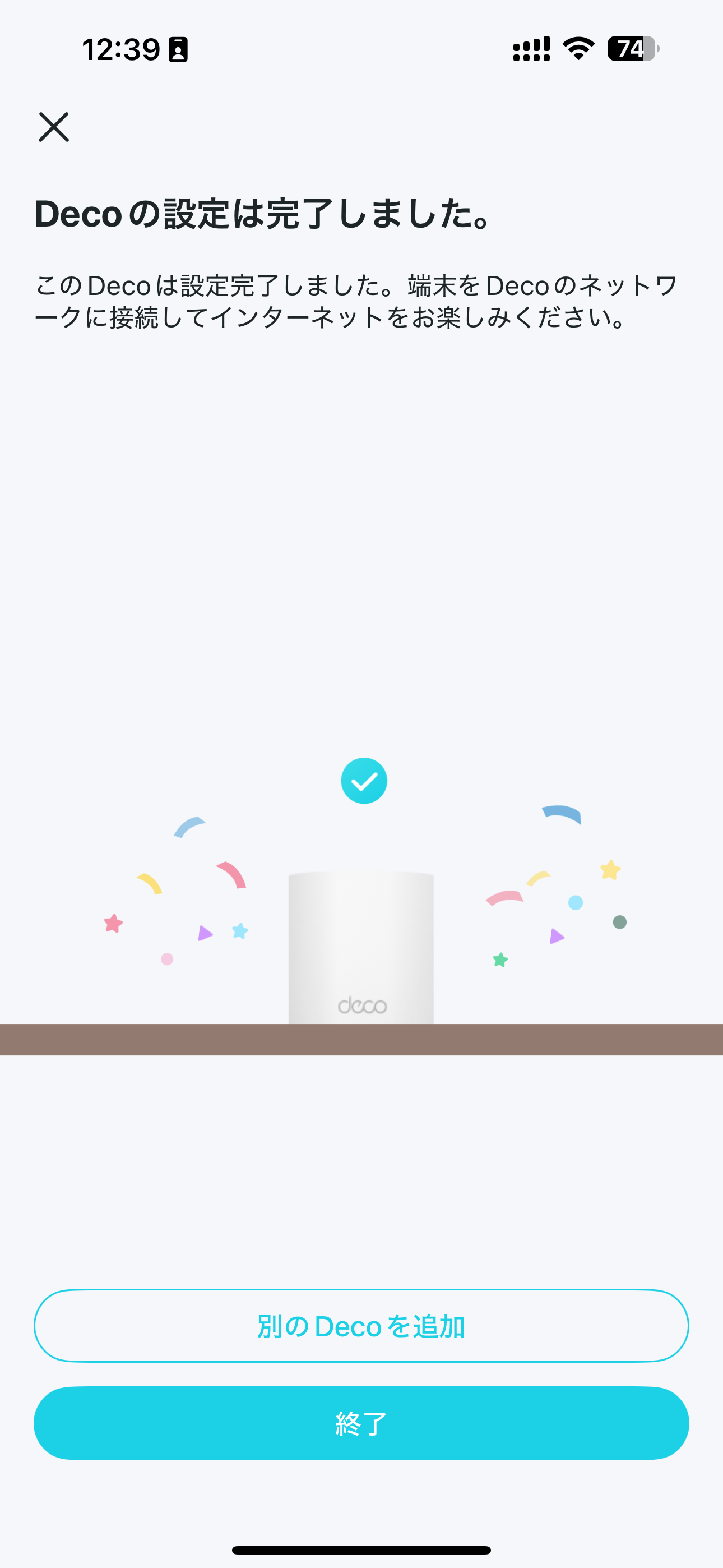DS-Lite(Transix・クロスパス等)の設定方法(Decoアプリ)
DecoシリーズのルーターはIPv6 IPoE接続(MAP-E・DS-Lite)に対応した機種があります。この記事ではDecoシリーズのルーターでDS-Lite(Transix・クロスパス等)回線に接続するための設定方法を解説します。
設定する前に必ず以下を確認してください。
- ご利用のDecoがDS-Liteに対応しているか。対応機種はこちらをご覧ください。
- ご利用のインターネット回線がDS-Lite(Transix・クロスパス等)に対応しているか。
文中ではDeco BE85を例に解説をします。すでにPPPoE接続で設定済みの場合は、Decoユニットのファームウェアを最新バージョンにアップデートのうえ、お手数ですがDecoユニットの初期化と以下手順で再設定を行ってください。
- スマートフォンにDecoアプリをダウンロード・インストールします。

- TP-Link IDの新規作成、もしくは既存のTP-Link IDにログインします。
- スタートをタップします。
- DecoアプリがDecoユニットを発見・接続します(発見・接続の挙動はDecoのモデルごとに異なるためアプリの表示に沿って設定を行ってください。)
- 配線と終端装置(ONU)の再起動を行います。
- Decoユニットの設置場所を設定します。
- インターネット接続タイプを選択します。
ご契約のプロバイダーがDS-Lite(Transix・クロスパス等)接続を提供している場合はDS-Liteを選択します。AFTR名は自動取得もしくは手動で入力してください。
AFTR名を手動で入力する場合、Transix回線の場合はgw.transix.jp、クロスパス回線の場合はdgw.xpass.jpと入力します。
- Wi-FiのSSID(ネットワーク名)とそのパスワードを設定します。
- Decoユニットのファームウェア自動アップデートの設定をします。
- 以上で設定完了です。
このFAQは役に立ちましたか?
サイトの利便性向上にご協力ください。